жӮЁеҘҪпјҢзҷ»еҪ•еҗҺжүҚиғҪдёӢи®ўеҚ•е“ҰпјҒ
жӮЁеҘҪпјҢзҷ»еҪ•еҗҺжүҚиғҪдёӢи®ўеҚ•е“ҰпјҒ
иҝҷзҜҮж–Үз« дё»иҰҒд»Ӣз»ҚвҖңWin10зі»з»ҹж—¶й—ҙдёҚеҗҢжӯҘжҖҺд№Ҳи°ғж•ҙвҖқзҡ„зӣёе…ізҹҘиҜҶпјҢе°Ҹзј–йҖҡиҝҮе®һйҷ…жЎҲдҫӢеҗ‘еӨ§е®¶еұ•зӨәж“ҚдҪңиҝҮзЁӢпјҢж“ҚдҪңж–№жі•з®ҖеҚ•еҝ«жҚ·пјҢе®һз”ЁжҖ§ејәпјҢеёҢжңӣиҝҷзҜҮвҖңWin10зі»з»ҹж—¶й—ҙдёҚеҗҢжӯҘжҖҺд№Ҳи°ғж•ҙвҖқж–Үз« иғҪеё®еҠ©еӨ§е®¶и§ЈеҶій—®йўҳгҖӮ
и°ғж•ҙж—Ҙжңҹе’Ңж—¶й—ҙзҡ„ж–№жі•пјҡ
1гҖҒзӮ№еҮ»вҖңејҖе§ӢвҖқ-вҖңи®ҫзҪ®вҖқгҖӮ
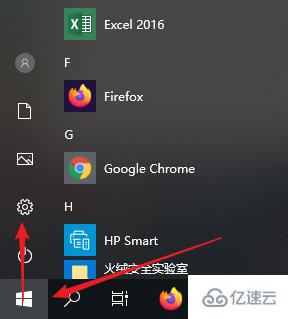 2
2
2гҖҒйҖүжӢ©вҖңж—¶й—ҙе’ҢиҜӯиЁҖвҖқгҖӮ
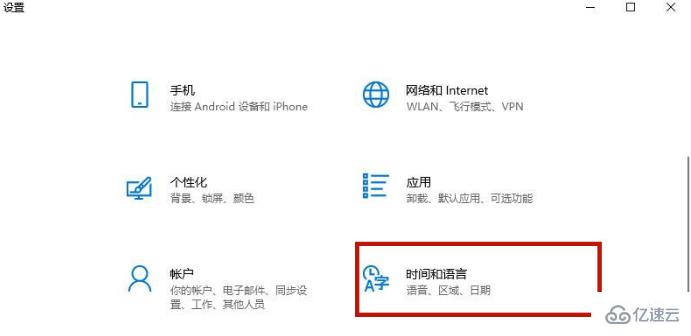
3гҖҒејҖеҗҜвҖңиҮӘеҠЁи®ҫзҪ®ж—¶й—ҙвҖқе’ҢвҖңиҮӘеҠЁи®ҫзҪ®ж—¶еҢәвҖқгҖӮ
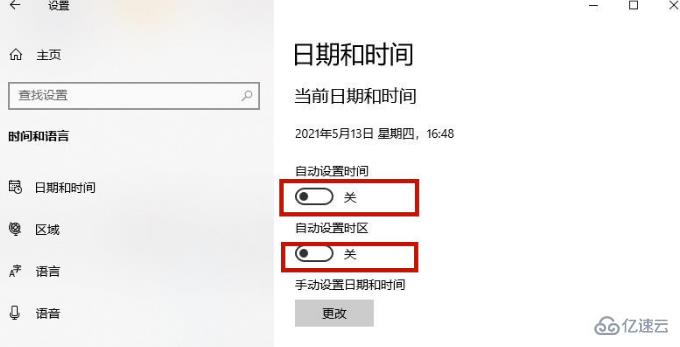
жҲ–иҖ…д№ҹеҸҜд»ҘжүӢеҠЁжӣҙж”№ж—Ҙжңҹе’Ңж—¶й—ҙпјҢзӮ№еҮ»иҝҷйҮҢзҡ„вҖңжӣҙж”№вҖқи®ҫзҪ®гҖӮ
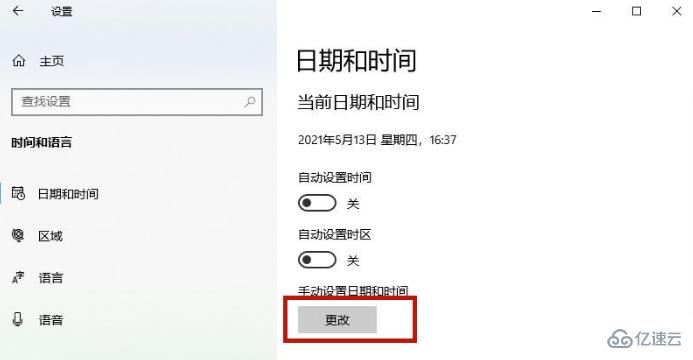
иҰҒжҳҜж—¶й—ҙиҝҳдёҚеҜ№зҡ„иҜқпјҢйҖүжӢ©вҖңеҢ—дә¬вҖқж—¶еҢәпјҢ然еҗҺзӮ№еҮ»вҖңз«ӢеҚіеҗҢжӯҘвҖқпјҢеҚіеҸҜиҮӘеҠЁеҗҢжӯҘзҪ‘з»ңж—¶й—ҙгҖӮ
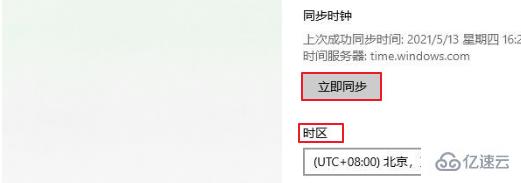
е…ідәҺвҖңWin10зі»з»ҹж—¶й—ҙдёҚеҗҢжӯҘжҖҺд№Ҳи°ғж•ҙвҖқзҡ„еҶ…е®№е°ұд»Ӣз»ҚеҲ°иҝҷйҮҢдәҶпјҢж„ҹи°ўеӨ§е®¶зҡ„йҳ…иҜ»гҖӮеҰӮжһңжғідәҶи§ЈжӣҙеӨҡиЎҢдёҡзӣёе…ізҡ„зҹҘиҜҶпјҢеҸҜд»Ҙе…іжіЁдәҝйҖҹдә‘иЎҢдёҡиө„и®Ҝйў‘йҒ“пјҢе°Ҹзј–жҜҸеӨ©йғҪдјҡдёәеӨ§е®¶жӣҙж–°дёҚеҗҢзҡ„зҹҘиҜҶзӮ№гҖӮ
е…ҚиҙЈеЈ°жҳҺпјҡжң¬з«ҷеҸ‘еёғзҡ„еҶ…е®№пјҲеӣҫзүҮгҖҒи§Ҷйў‘е’Ңж–Үеӯ—пјүд»ҘеҺҹеҲӣгҖҒиҪ¬иҪҪе’ҢеҲҶдә«дёәдё»пјҢж–Үз« и§ӮзӮ№дёҚд»ЈиЎЁжң¬зҪ‘з«ҷз«ӢеңәпјҢеҰӮжһңж¶үеҸҠдҫөжқғиҜ·иҒ”зі»з«ҷй•ҝйӮ®з®ұпјҡis@yisu.comиҝӣиЎҢдёҫжҠҘпјҢ并жҸҗдҫӣзӣёе…іиҜҒжҚ®пјҢдёҖз»ҸжҹҘе®һпјҢе°Ҷз«ӢеҲ»еҲ йҷӨж¶үе«ҢдҫөжқғеҶ…е®№гҖӮ